Aktivieren oder Deaktivieren der Benutzerkontensteuerung (UAC) in Windows
Dieses Tutorial zeigt Ihnen, wie Sie die Einstellungen für die Benutzerkontensteuerung in Microsoft Windows ändern können.

Ob für die Arbeit oder nicht, es gibt Zeiten, in denen Sie in Microsoft Windows 10 mehrere Fenster geöffnet haben müssen. Indem Sie diese Fenster öffnen, wird Ihre Arbeit viel einfacher.
Aber was ist, wenn Sie mehrere Fenster öffnen müssen? Wie können Sie mehrere Fenster öffnen, ohne einen weiteren Monitor hinzufügen zu müssen? Die folgenden Tipps zeigen Ihnen, was Sie tun müssen, um diese zusätzlichen Fenster zu öffnen und sie zu verschieben.
Keine Sorge, die Snap Assist-Funktion ist bereits in Ihren Windows-Computer integriert. Es muss keine zusätzliche Software installiert werden. Sie müssen die Funktion aktivieren, da sie Ihnen hilft, diese Fenster an der richtigen Stelle zu platzieren, sie ist standardmäßig nicht aktiviert.
Um es einzuschalten, gehen Sie zu:
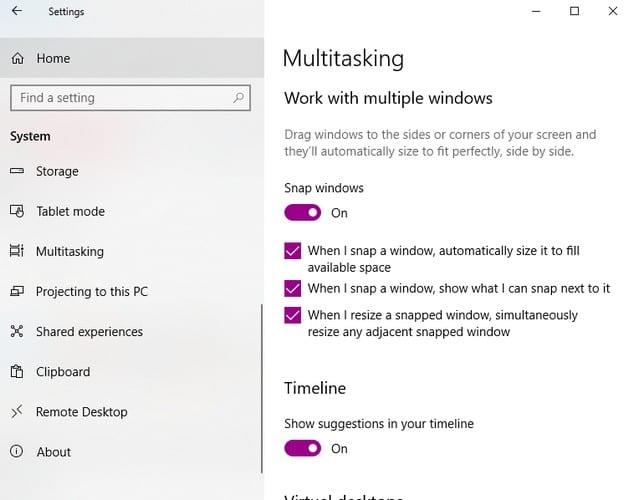
Öffnen Sie nach dem Aktivieren der Funktion etwa vier Fenster. Ziehen Sie eines dieser Fenster per Drag & Drop in eine Ecke. Sobald es an seinem Platz ist, können Sie die Windows- und Pfeiltasten verwenden (ohne die Windows-Taste loszulassen), um beispielsweise das Fenster eine ganze Seite des Bildschirms einzunehmen oder in andere Bereiche zu verschieben.
Wiederholen Sie diese Schritte für das zweite Fenster, und als Ergebnis wird die Eckenfangfunktion aktiviert. Danach erscheint die Möglichkeit, das verbleibende Fenster einzupassen.
Wenn Sie Ihren Computer einschalten, wird automatisch ein Fenster geöffnet. Um das Fenster zu verkleinern, klicken Sie auf das Quadrat oben rechts im Fenster.
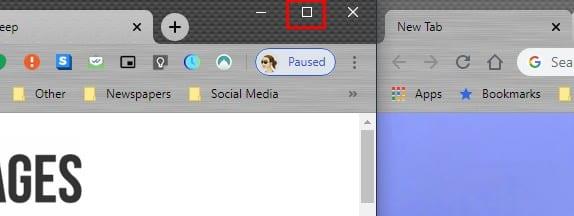
Platzieren Sie das Fenster auf beiden Seiten des Displays. Platzieren Sie nun den Cursor in der Ecke des Fensters und klicken und ziehen Sie ihn, um die Größe anzupassen. Wenn Sie ein Fenster eingerichtet haben, klicken Sie auf die drei Punkte oben rechts und wählen Sie die Option Neues Fenster öffnen.
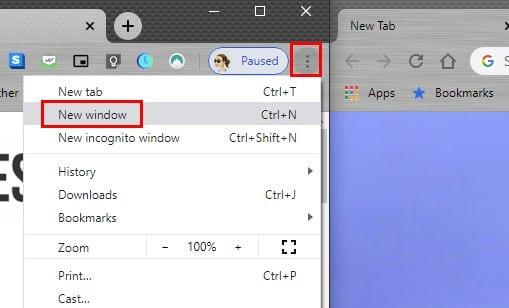
Wenn das neue Fenster erscheint, befolgen Sie die gleichen Anpassungsanweisungen wie beim ersten. Wenn Sie den Cursor an einer Ecke eines Fensters platzieren, werden Sie feststellen, wie sich der Cursor in einen doppelseitigen Pfeil ändert. Klicken Sie in diesem Fall auf und ziehen Sie das Fenster ohne loszulassen auf die gewünschte Größe.
Um ein drittes Fenster hinzuzufügen, klicken Sie auf das Fenster, das Sie verkleinern möchten, und drücken Sie die Windows- und die Aufwärts-Taste. Wenn Fenster geöffnet sind, können Sie diese im verbleibenden leeren Bereich sehen.
Das ausgewählte Fenster wird von einem weißen Rahmen umgeben. Um diesen auszuwählen, drücken Sie die Eingabetaste. Wenn Sie eine andere auswählen möchten, verwenden Sie die Pfeiltasten, um zwischen ihnen zu wechseln.
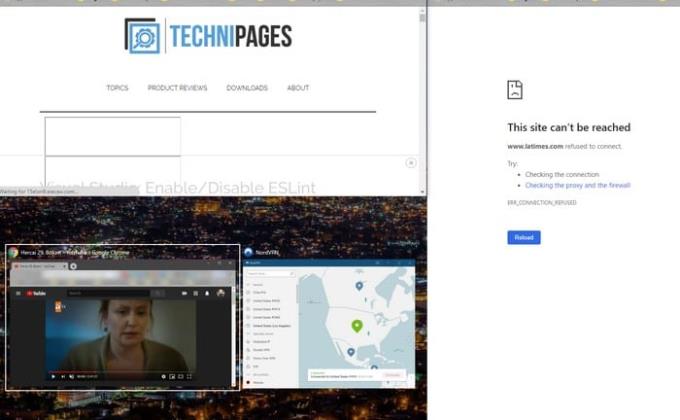
Wenn Sie keine Lust haben, die Snap-Funktion zu verwenden, können Sie jederzeit einfach die Anzahl der Fenster öffnen, die Sie benötigen, und sie in den entsprechenden Ecken platzieren. Wenn Sie den Cursor am Rand des Fensters platzieren, verwandelt sich der Cursor in einen doppelseitigen Pfeil, der Ihnen beim Anpassen der Größe hilft.
Wenn Sie mehr als ein Fenster geöffnet haben, kann dies viel einfacher sein. Vor allem, wenn Sie beruflich tätig sind, können Sie die Dinge einfach vergleichen, indem Sie einige Fenster geöffnet haben. Wie viele Fenster haben Sie normalerweise geöffnet? Lass es mich in den Kommentaren unten wissen.
Dieses Tutorial zeigt Ihnen, wie Sie die Einstellungen für die Benutzerkontensteuerung in Microsoft Windows ändern können.
In diesem Beitrag zeigen wir Ihnen zwei Möglichkeiten, die Druckwarteschlange in Microsoft Windows zu leeren.
So aktivieren oder deaktivieren Sie die Microsoft Windows-Dateischutzfunktion über die Registrierung und andere Methoden für Windows 10 und 11.
Erfahren Sie, was zu tun ist, wenn die Windows Phone Link App nicht funktioniert, mit einer Schritt-für-Schritt-Liste von Lösungen, um Ihr Telefon wieder mit Ihrem Computer zu verbinden.
Wenn Sie Ihre Mausettings in Windows 10 nicht ändern können, aktualisieren oder installieren Sie die Maustreiber neu. Oder führen Sie die Problembehandlung für Hardware und Geräte aus.
Die Defragmentierung eines PCs ist entscheidend für sein Wohlergehen. Wissen Sie, wie Sie es manuell tun können?
Wenn Bluetooth nicht richtig funktioniert und Geräte sich nicht wieder verbinden können, verwenden Sie diese Schritte zur Fehlerbehebung, um das Problem unter Windows 10 zu beheben.
Erfahren Sie, wie Sie den Credential Manager unter Windows 10 und Windows 11 nutzen, um Ihre Anmeldedaten zu verwalten, einschließlich der Aktualisierung und Löschung von Passwörtern.
Möchten Sie beim Starten Ihres PCs bestimmte Websites anzeigen? So richten Sie Windows so ein, dass Ihre Lieblingswebseiten beim Start automatisch geöffnet werden.
Entfernen Sie Pfeile aus den Verknüpfungssymbolen in Windows für einen saubereren Desktop. Diese Anleitung zeigt Ihnen, wie es in wenigen einfachen Schritten geht.
Installieren Sie Windows 10 auf Ihrem Android x86-Tablet mit unserem umfassenden Leitfaden. Entdecken Sie die erforderlichen Schritte und Tipps für eine erfolgreiche Installation.
E-Mails in Outlook löschen sich nicht? 7 bewährte Lösungen mit Schritt-für-Schritt-Anleitung. Jetzt Postfach bereinigen und Performance steigern – inkl. Experten-Tipps für Outlook 2013 bis 2019!
Erfahren Sie, wie Sie Überwachungssoftware auf Arbeitsgeräten identifizieren + Tipps zum Schutz Ihrer Privatsphäre. Inklusive aktuellem Rechtsrahmen gemäß BDSG & DSGVO.
Erfahren Sie, wie Sie das Einfrieren von Microsoft Teams auf Ihrem Computer beheben können. 7 bewährte Lösungen zur Optimierung der Leistung und Vermeidung von Systemabstürzen.
Um unter Windows 11 msixbundle-, appxbundle-, msix- oder appx-Apps zu installieren, doppelklicken Sie auf die Datei oder führen Sie den Befehl Add-AppxPackage -Path aus.
Der Speicherplatz wird knapp und Sie können Ihren PC nicht bedienen. Das liegt wahrscheinlich daran, dass Windows.edb sehr groß geworden ist – hier erfahren Sie, wie Sie das Problem unter Windows 10 beheben können.
Um E-Mail-Signaturen im neuen Outlook für Windows 11 einzurichten, öffnen Sie Einstellungen > Konten > Signaturen und erstellen Sie eine oder mehrere Signaturen mit Bildern
Um die Nearby-Freigabe unter Windows 10 zu aktivieren, öffnen Sie Einstellungen > System > Erfahrungen teilen und aktivieren Sie die Nearby-Freigabe.
Um unter Windows 11 als PDF zu drucken, öffnen Sie die App, verwenden Sie die Tastenkombination Strg + P, wählen Sie „Microsoft Print to PDF“, klicken Sie auf „Drucken“ und wählen Sie „Ordner speichern“.
Um Umgebungsvariablen unter Windows 11 (10) zu erstellen, öffnen Sie Systemeigenschaften > Erweitert > Umgebungsvariablen und erstellen Sie eine neue Variable.
Wenn Sie auf Fehler oder Abstürze stoßen, befolgen Sie die Schritte zur Systemwiederherstellung in Windows 11, um Ihr Gerät auf eine frühere Version zurückzusetzen.
Erfahren Sie, ob es möglich ist, eine vertikale Taskleiste in Windows 11 einzurichten und wie Sie die Taskleiste auf Ihrem Windows 11-Gerät anpassen können.
Wenn Sie nach den besten Alternativen zu Microsoft Office suchen, finden Sie hier 6 hervorragende Lösungen, um loszulegen.
Dieses Tutorial zeigt Ihnen, wie Sie ein Windows-Desktop-Symbol erstellen, das eine Eingabeaufforderung zu einem bestimmten Ordnerstandort öffnet.
Ist Start11 besser als die Windows Taskleiste? Hier sind einige der wichtigsten Vorteile, die Start11 gegenüber der integrierten Leiste von Windows hat.
Entdecken Sie mehrere Möglichkeiten, ein beschädigtes Windows-Update zu beheben, wenn Ihr Gerät nach der Installation eines aktuellen Updates Probleme hat.
Kämpfen Sie damit, herauszufinden, wie man ein Video als Bildschirmschoner in Windows 11 einrichtet? Wir zeigen Ihnen, wie Sie mit einer kostenlosen Software vorgehen, die für mehrere Videoformattypen geeignet ist.
Haben Sie sich über die Erzählerfunktion in Windows 11 geärgert? Erfahren Sie, wie Sie die Erzählerstimme auf einfache Weise deaktivieren können.
Möchten Sie den Löschbestätigungsdialog auf Ihrem Windows 11 PC deaktivieren? Lesen Sie diesen Artikel, der verschiedene Methoden erklärt.
Das Verwalten mehrerer E-Mail-Postfächer kann mühsam sein, insbesondere wenn wichtige E-Mails in beiden landen. Dieses Problem haben viele Menschen, die in der Vergangenheit Microsoft Outlook und Gmail-Konten eröffnet haben. Befolgen Sie diese einfachen Schritte, um Microsoft Outlook mit Gmail auf PC- und Apple Mac-Geräten zu synchronisieren.










![5 Anzeichen: So erkennen Sie, ob Ihr Arbeitgeber Ihren Computer überwacht [2025] 5 Anzeichen: So erkennen Sie, ob Ihr Arbeitgeber Ihren Computer überwacht [2025]](https://cloudo3.com/ArticleIMG/image-0724015356450.jpg)















